Folgende Inhalte lernst du in diesem Video:
- Erstellen eines neuen Projekts
- Festlegen des Videoformats
- Einstellungen zur Videoaufnahme
- Einfügen und Bearbeiten von Filtern, Text, Objekten und Emojis
- Bearbeiten von Videoaufnahmen
- Exportieren der Aufnahme
Anleitung
Was ist Clips?
Mit Clips können Videos aufgenommen oder Standbilder mit Effekten versehen werden. Auch das Importieren von Videos und Bildern aus der Mediathek ist möglich. Durch das Hinzufügen verschiedenster visueller Effekte werden die Videos noch ansprechender. Die Effekte werden während der Aufnahme an die Umgebung angepasst. Der Hintergrund der Videos kann gleich bei der Aufnahme nach Belieben verändert werden und Live-Titel können der Aufnahme hinzugefügt werden.
Folgende Inhalte findest du in dieser schriftlichen Anleitung:
- Start mit Clips
- Einstellungen zum Seitenverhältnis, zur Musik und zur Kamera
- Effekte hinzufügen
- Clips aufnehmen
- Clips bearbeiten
- Clips exportieren
Start mit Clips
Wenn man die App Clips öffnet, erscheinen die Einstellungen der Benutzeroberfläche und die Selfie-Kamera ist automatisch eingeschaltet. Grundsätzlich kannst du nun direkt loslegen mit einer Aufnahme, indem du die rote Aufnahmetaste gedrückt hältst.
Man kann die Kameraeinstellung wechseln, indem man in der rechten Auswahlleiste auf das runde Symbol mit den zwei Pfeilen klickt. Nun wird die Back-Kamera zur Aufnahme verwendet.
Mit einem Klick auf das «Stapel-Symbol» oben links gelangst du zur Übersicht deiner Projekte. Hier kannst du ein erstelltes Projekt öffnen oder ein neues Projekt erstellen.

Benutzeroberfläche 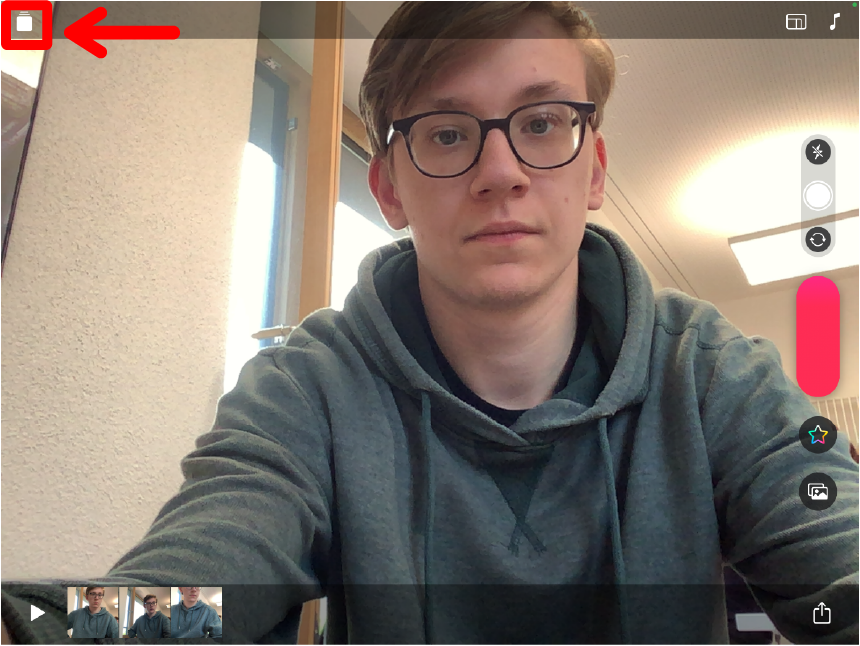
Stapel-Sybmol 
Projektübersicht
Einstellungen zum Seitenverhältnis, zur Musik und zur Kamera
Über das «Seitenverhältnis-Symbol» oben rechts kannst du das Seitenverhältnis einstellen. Es gibt drei Optionen. 4:3 ist das Seitenverhältnis des iPads, das für Aufnahmen mit Clips meist gewählt wird. 16:9 ist das gängige Seitenverhältnis, das bei Laptops, Fernsehern usw. gebraucht wird. Es ist auch möglich ein quadratisches Format zu wählen.
Ganz oben rechts ist das Notensymbol. Wenn du dieses anklickst, öffnet sich die Übersucht zu den Musikclips. Hier kannst du bei einem Clip Musik hinterlegen. Es gibt drei Optionen. Bei der Option «Ohne» wird keine Musik hinzugefügt, unter der Option «Soundtracks» stehen eine grosse Auswahl an Liedern aus verschiedenen Genres zur Verfügung, die du für deinen Clip verwenden kannst. Mit einem Klick auf «Meine Musik» öffnet sich der Zugriff zu deiner Audiomediathek oder zu iTunes. Denke daran, dass du die Rechte zum Verwenden von Liedern haben musst, wenn du die Clips später veröffentlichen möchtest.
Über die drei Symbole über dem Aufnahmebalken lassen sich Einstellungen zur Kamera vornehmen. Mit einem Klick auf das «Blitz-Symbol» aktivierst oder deaktivierst du den Blitz. Mit einem Klick auf den weissen, runden Kreis erstellst du ein Foto. Lege nach dem Erstellen des Fotos deinen Finger so lange auf die rote Aufnahmetaste, wie das Foto in deinem fertigen Clip zu sehen sein soll. Über das «Pfeil-Symbol» wechselst du zwischen der Front- und der Backkamera.

Seitenverhältnisoptionen 
Musikoptionen 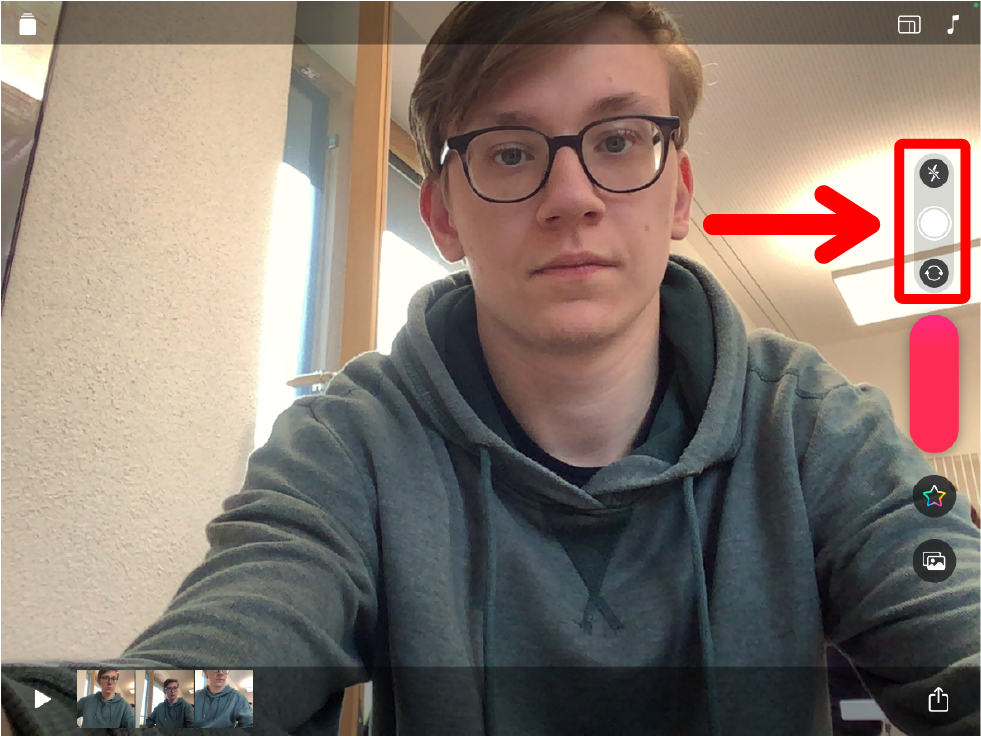
Kamerawahl
Effekte hinzufügen
Über einen Klick auf das Sternsymbol kannst du deiner Aufnahme verschiedene Effekte hinzufügen. Du kannst zum Beispiel einen Filter benutzen oder kannst «Live-Titel» hinzufügen.
Du kannst einen Filter aktivieren, um ihn während der Aufnahme hinzuzufügen, oder ihn auf einen bestehenden Clip in deinem Video anwenden. Du kannst auch einen Filter aktivieren, bevor du ein Foto oder einen Clip aus deiner Mediathek bzw. ein Bild von einer Webseite hinzufügst.
Tippe auf den Filter, den du verwenden möchtest und anschliessend auf das Kreuz. Der Filter wird hinzugefügt, wenn du einen Clip oder ein Foto aufnimmst.

Effektauswahl 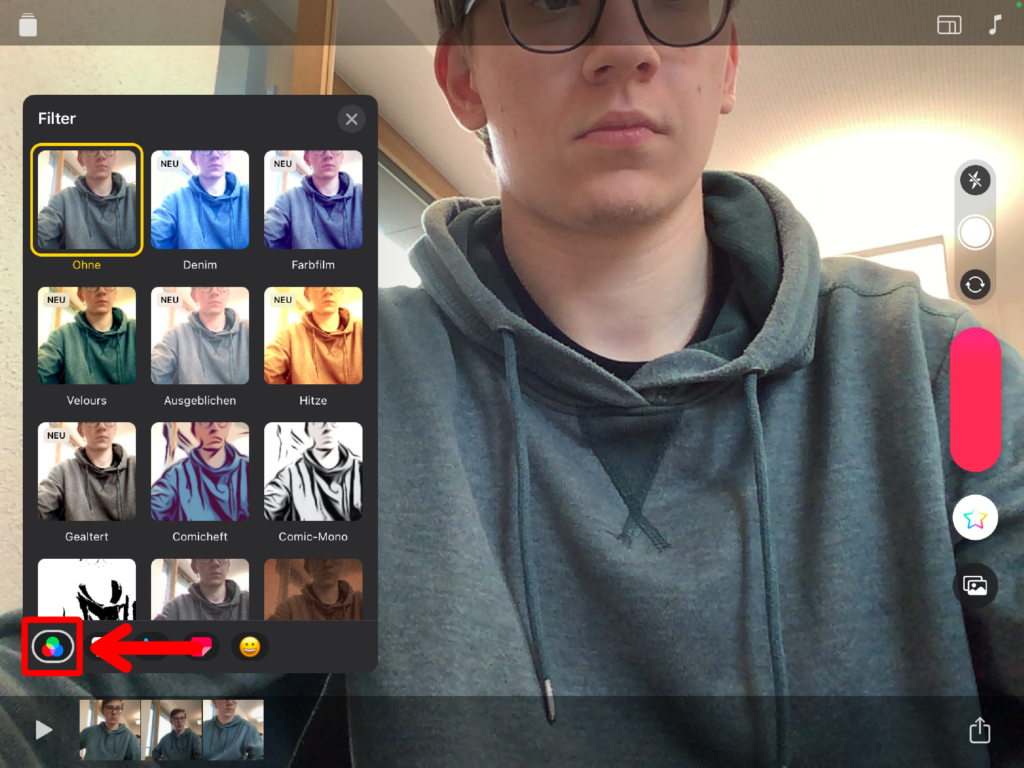
Filterauswahl 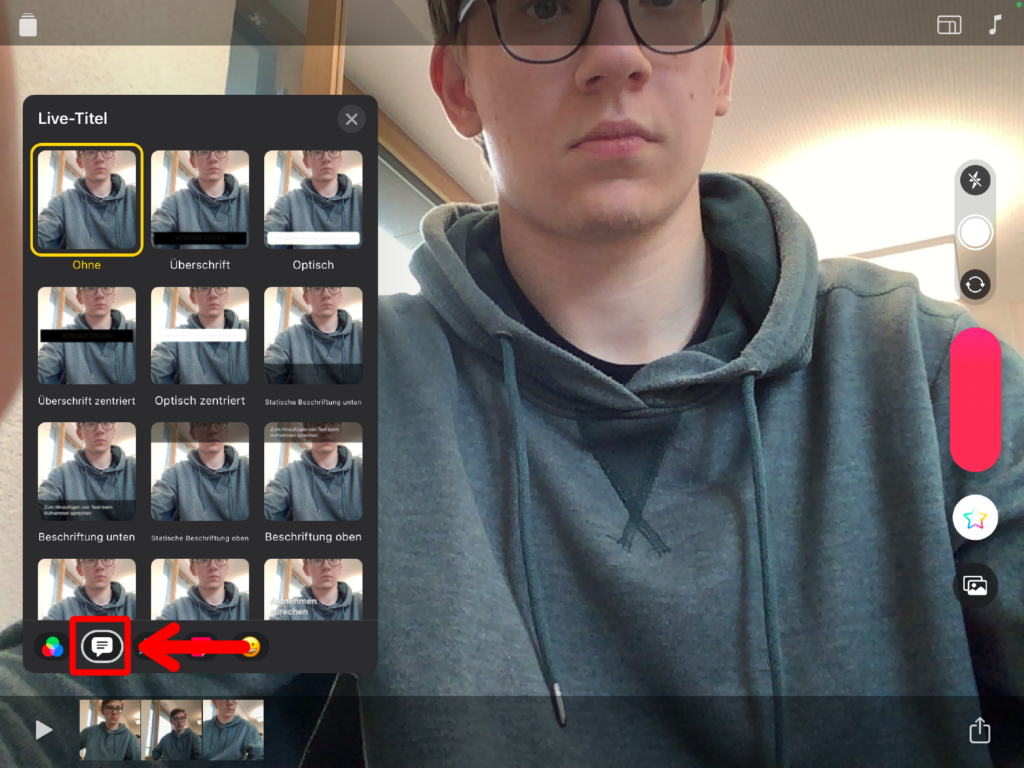
Liveuntertitel
Das Hinzufügen von Titeln zu einer Aufnahme ist über den Klick auf das «Sprechblasen-Symbol» möglich. Die verschiedenen Optionen werden dir anschliessend im Auswahlfeld angezeigt.
Beim Hinzufügen von Live-Titeln wird alles Gesprochene als Text über dem Video eingeblendet. Diese Funktion musst du vor dem Aufnehmen eines Videos auswählen. Sie kann nicht nachträglich hinzugefügt werden. Bedenke, dass du dazu laut und deutlich und in hochdeutscher Sprache sprechen musst.
Du kannst animierte, anpassbare Textetiketten zu Clips in deinem Video hinzufügen – entweder direkt bei der Aufnahme des Clips oder im Nachhinein. Das Hinzufügen von Text in verschiedenen Formatierungen ist über den Klick auf das «Buchstaben-Symbol» möglich. Scrolle nach unten, um zu sehen, welche Formatierungen möglich sind. So können beispielsweise auch Sprechblasen oder beschriftete Pfeile eingefügt werden. Um die Grösse des Textetiketts zu ändern, musst du es ziehen, drehen oder mit den Fingern auf- oder zuziehen.
Beim Hinzufügen von Textetiketten zu deinem Videoclip ist die «Nachverfolgung» standardmässig aktiviert. Die Textetikette passt sich somit automatisch den Bewegungen im Clip an. Wenn sich das Etikett nicht mit bewegen, sondern am gleichen Ort verharren soll, so musst du die Nachverfolgung deaktivieren. Tippe dazu auf das Textetikett und dann auf «Nachverfolgung deaktivieren» und schliesslich auf «Fertig».
Weiter gibt es eine Sticker Galerie, welche über einen Klick auf den roten Post-it Zettel geöffnet wird. Auch Emojis lassen sich über einen Klick auf das «Smiley-Symbol» dem Video hinzufügen. Um die Position oder Grösse von Stickern und Emojis zu ändern, musst du sie ziehen, drehen oder mit den Fingern auf- oder zuziehen.
Sticker und Emojis orientieren sich bei der Live-Aufnahme über die Selfie-Kamera an der Körperbewegung. Bist du zu nahe oder zu weit weg, verschwinden die Emojis und Sticker wieder. Wenn ein Sticker oder ein Emoji an einer festen Position im Video verbleiben soll, statt der Bewegung zu folgen, kannst du die Option «Nachverfolgung» deaktivieren. Tippe dazu auf den Sticker oder das Emoji und dann auf «Nachverfolgung deaktivieren» und auf «Fertig».

Textauswahl 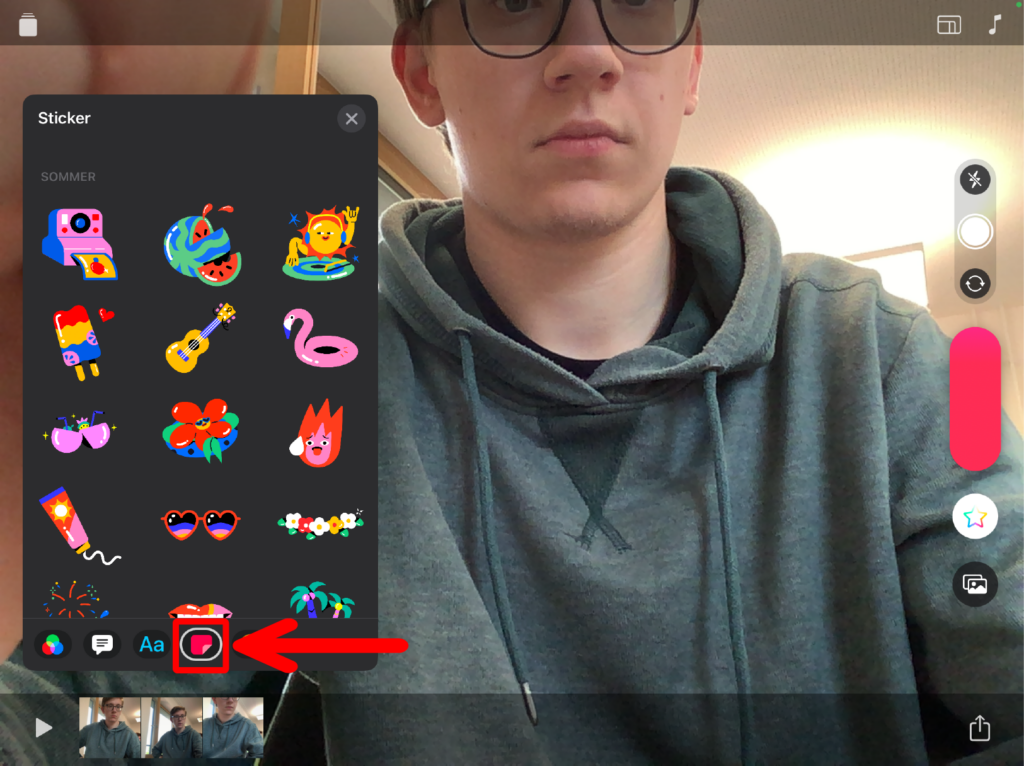
Stickerauswahl 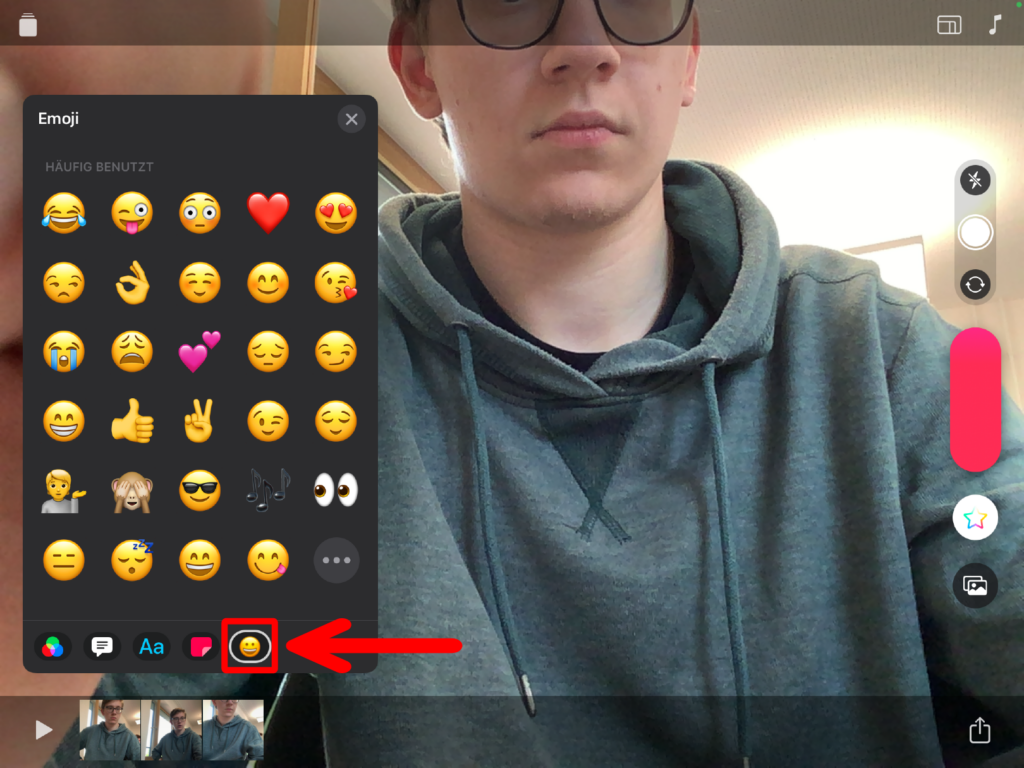
Emojiauswahl
Clips aufnehmen
Über das «Bild-Symbol» kann man Aufnahmen aus der eigenen Mediathek einfügen und Plakatvorlagen die bearbeitbar sind hinzufügen. Klicke zum Hinzufügen von Aufnahmen aus deiner Foto-Mediathek auf Fotos, zum Hinzufügen von Plakaten auf das Feld «Plakate». Scrolle nach unten, um die ganze Auswahl an Plakaten zu sehen.
Über den grossen roten Knopf auf der rechten Seite des Bildschirmes kann man die Aufnahme beginnen. Die rote Aufnahme-Taste muss die ganze Aufnahme über gehalten werden. Die Aufnahme wird beendet, sobald man die Aufnahme-Taste loslässt. Wenn eine Clip-Aufnahme fertiggestellt ist, kann man diese noch weiter bearbeiten.
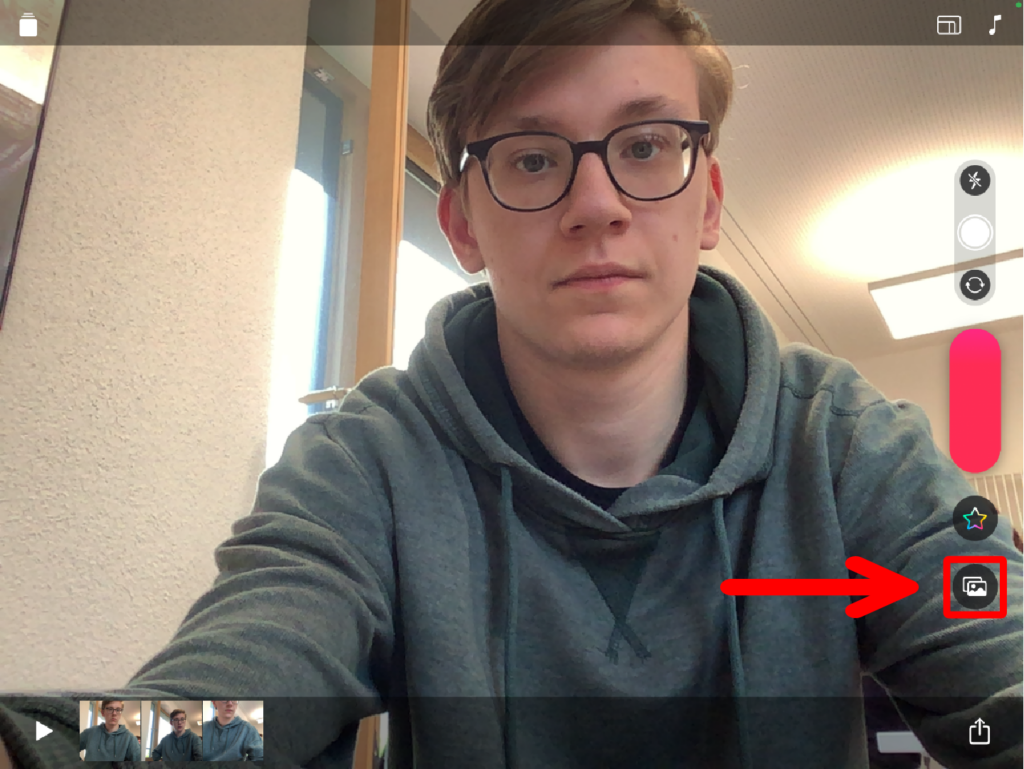
Aufnahmen der Mediathek 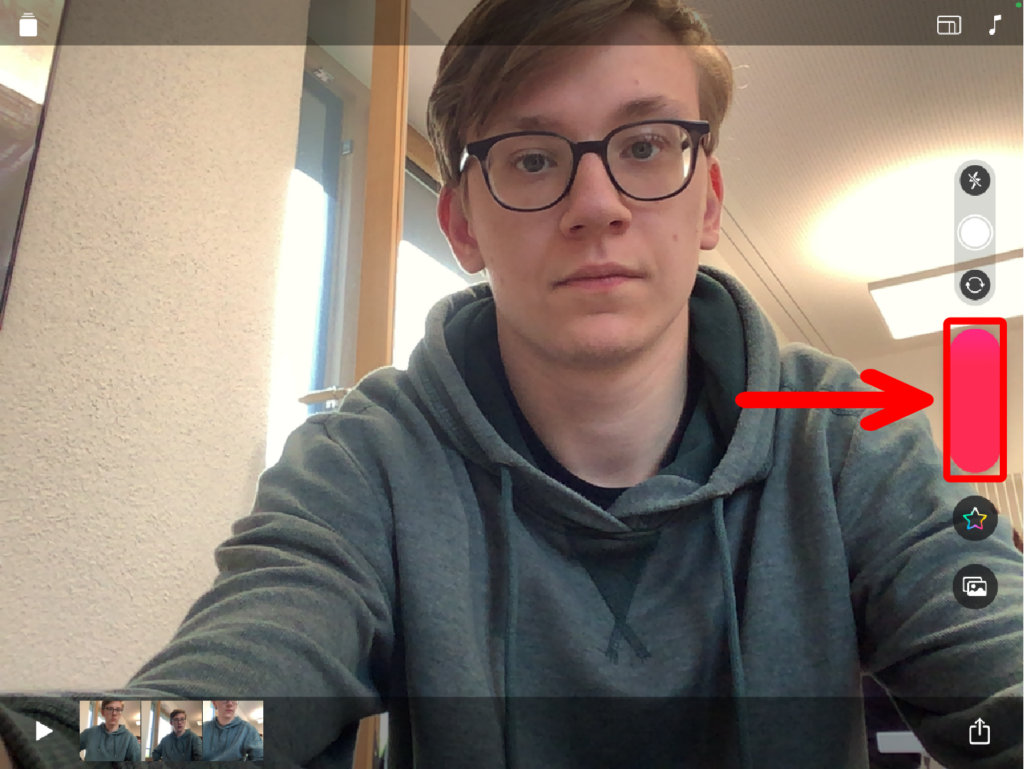
Video aufnehmen 
Bearbeitungsoptionen
Clips bearbeiten
Viele Effekte können auch nach dem Aufnehmen eines Clips noch hinzugefügt werden. Du hast nach dem Aufnehmen noch weitere Optionen zur Clipbearbeitung. Du kannst dein Video optimieren, indem du Clips kürzt, um festzulegen, welcher Teil des Clips gezeigt werden soll. Du kannst Clips auch aufteilen und den Ton eines Clips deaktivieren. Streiche nach Auswahl eines Clips im Video nach links oder rechts, um Werkzeuge einzublenden, mit denen du den Clip bearbeiten kannst.
Um den Clip stumm zu schalten, wählst du den gewünschten Clip aus und tippst auf «Stumm». Das Lautsprecher-Symbol wird durchgestrichen dargestellt. Tippe nochmals auf den Lautsprecher, um die Einstellung rückgängig zu machen.
Um einen Clip zu löschen, wählst du ihn aus und tippst anschliessend auf das Symbol mit dem Papierkorb. Somit löschst du den Clip.
Eine sehr nützliche Funktion ist das «Kürzen». Hier kann man die Länge des Clips anpassen. Tippe in einem geöffneten Video einen Clip und anschliessend auf «Kürzen». Ziehe dann den Start- und den Endmarker an die gewünschte Stelle und tippe anschliessend auf «Kürzen».
Ein ebenfalls sehr wichtiges Werkzeug ist die Teilen-Funktion. Damit kannst du einen Clip in zwei Teile schneiden. Somit können Effekte auf bestimmte Ausschnitte eines Clips angewendet werden. Um einen Clip zu teilen wählst du ihn aus und tippst auf «Teilen». Nun navigierst du an die gewünschte Stelle des Clips und tippst nochmals auf «Teilen».
Um eine Kopie deines Clips zu erstellen, wählst du den Clip aus und tippst auf das «Stapel-Plus-Symbol». Der Clip wird dupliziert und ein zweites Mal eingefügt.
Tippe auf «Clip sichern», um einen Clip in deiner Foto-Mediathek abzuspeichern. Clips, die in deine Mediathek kopiert wurden, werden ohne Filter oder Grafiken gesichert.
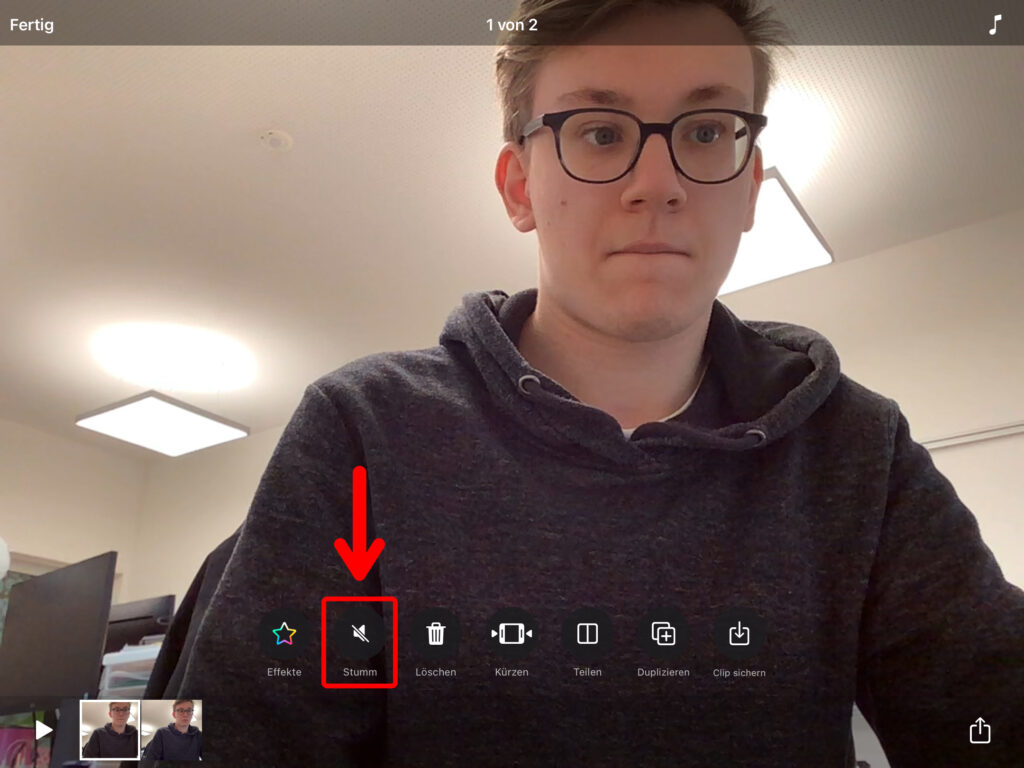
Clip Stummschalten 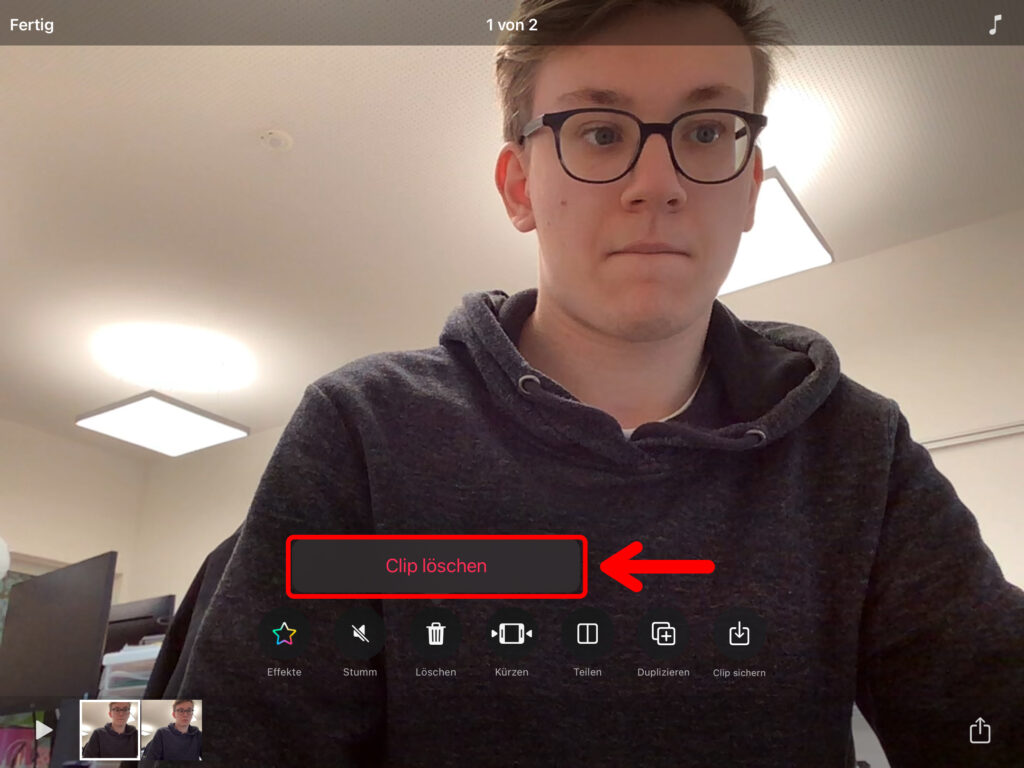
Clip löschen 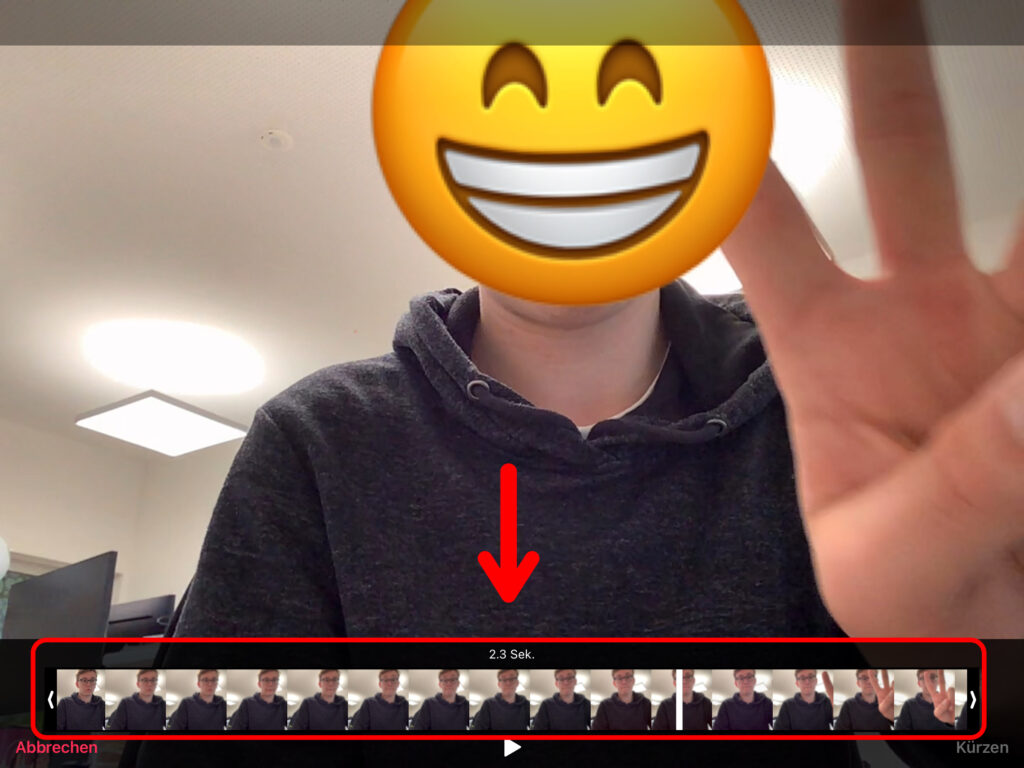
Ansicht Clip kürzen 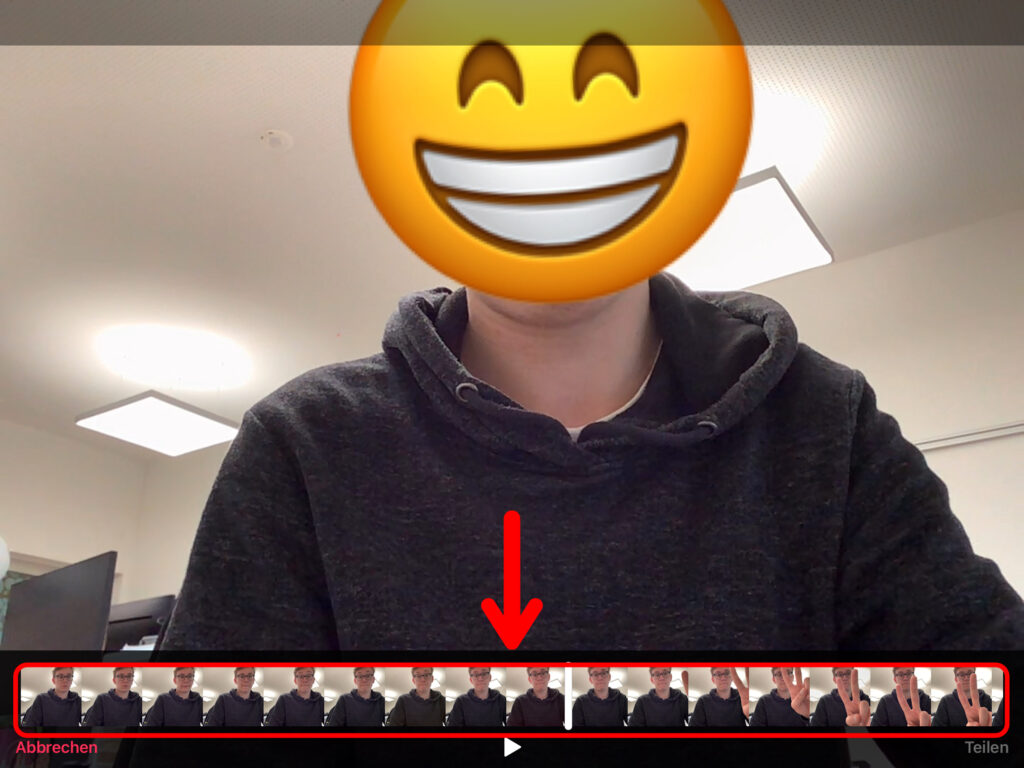
Ansicht Clip teilen 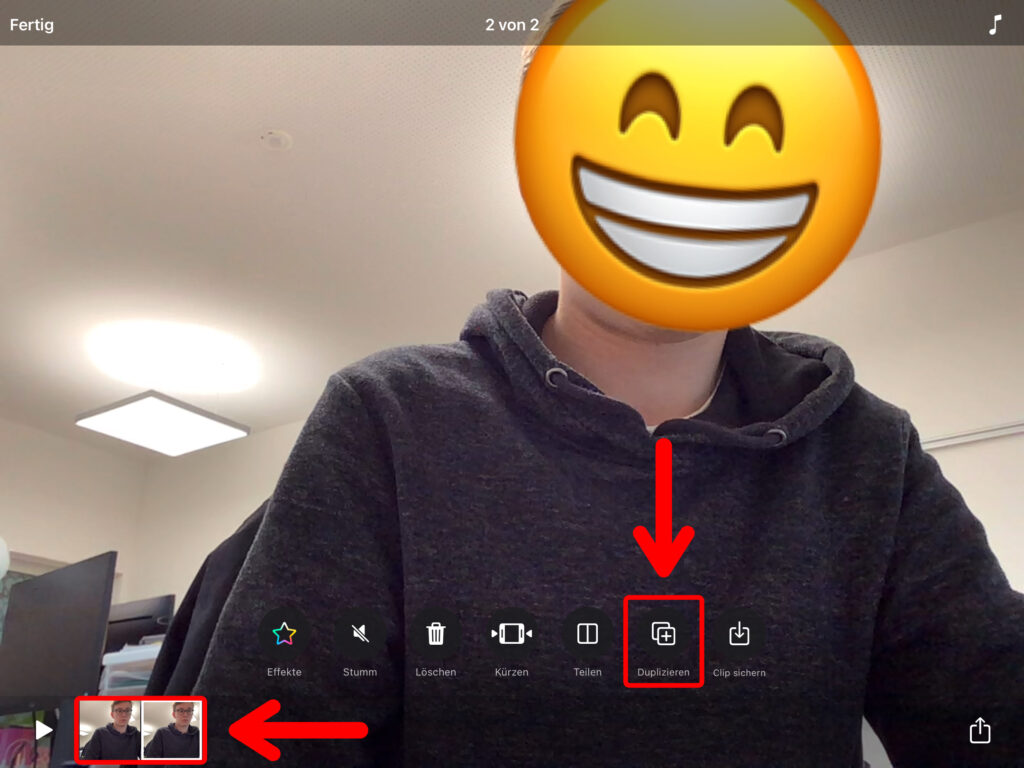
Clips duplizieren 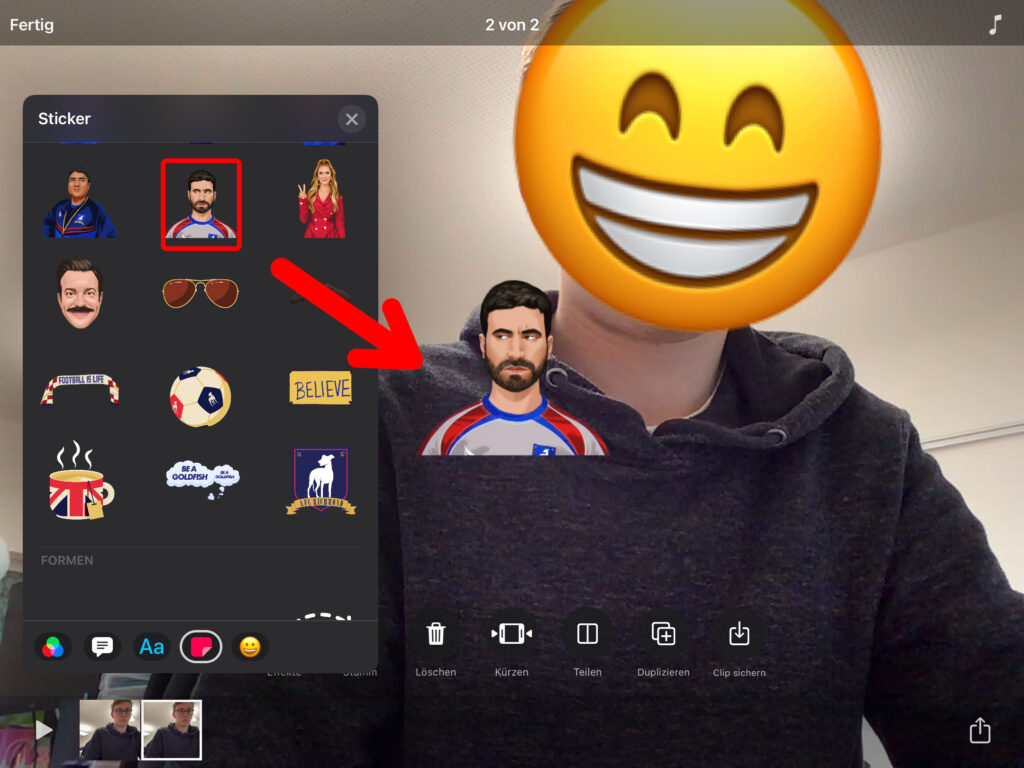
Effekte einfügen
Clips exportieren
Bist du mit deinem Clip zufrieden, so kannst du ihn exportieren. Tippe dazu falls nötig zuerst oben links auf «Fertig». Tippe anschliessend auf das «Upload-Symbol» unten rechts. Hier werden dir nun die verschiedenen Möglichkeiten zum sichern und exportieren deines Videos angezeigt. Klicke auf das Wolken-Symbol, um den Clip in deinem OneDrive abzuspeichern. Klickst du auf «Video sichern», so wird das Video in deine Foto-Mediathek geladen. Mit einem Klick auf «In Dateien sichern» öffnet sich die Auswahl der verschiedenen Speicherorte auf deinem iPad.
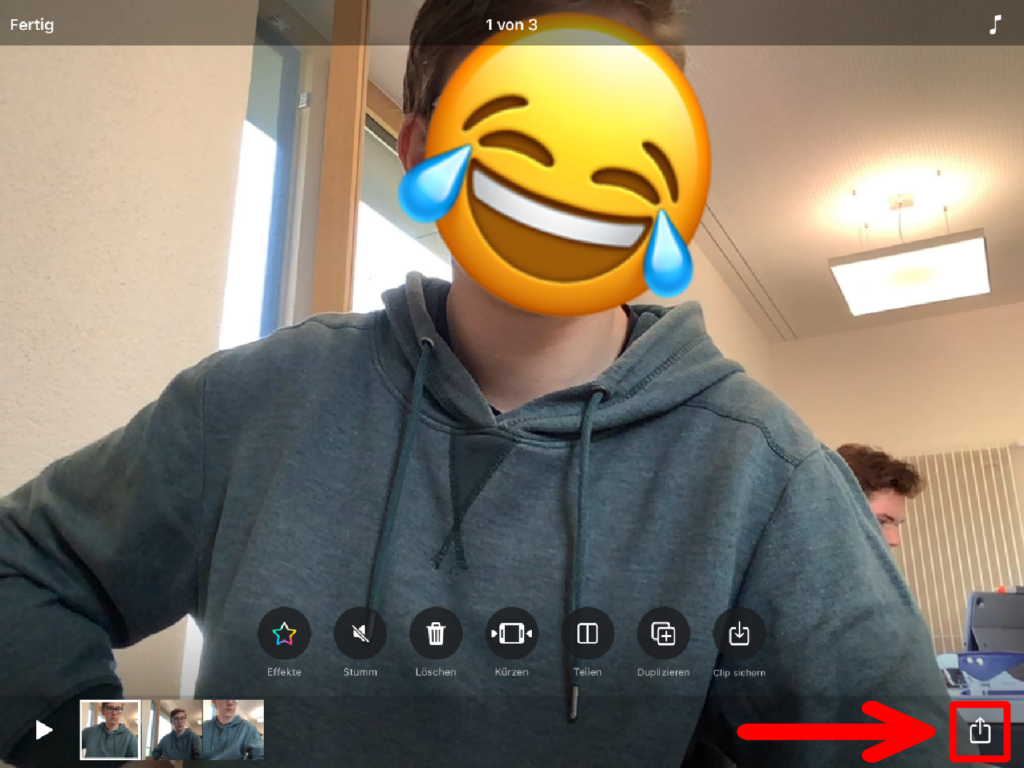
Exportfenster öffnen 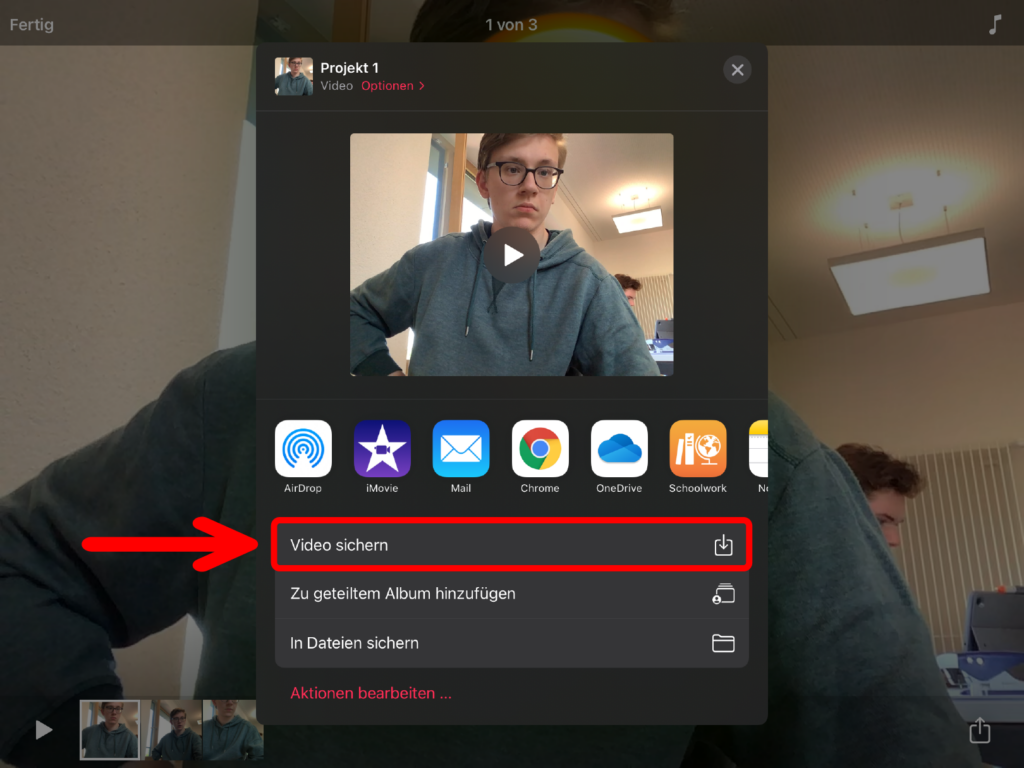
Video direkt in Mediathek speichern 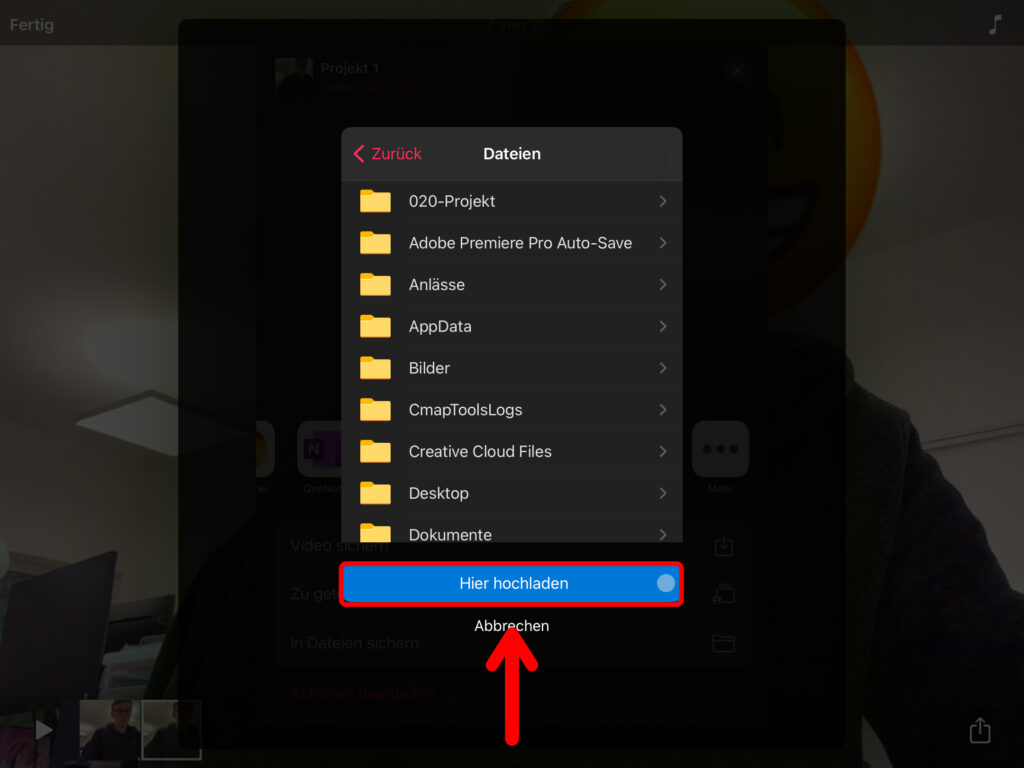
Video auf OneDrive hochladen